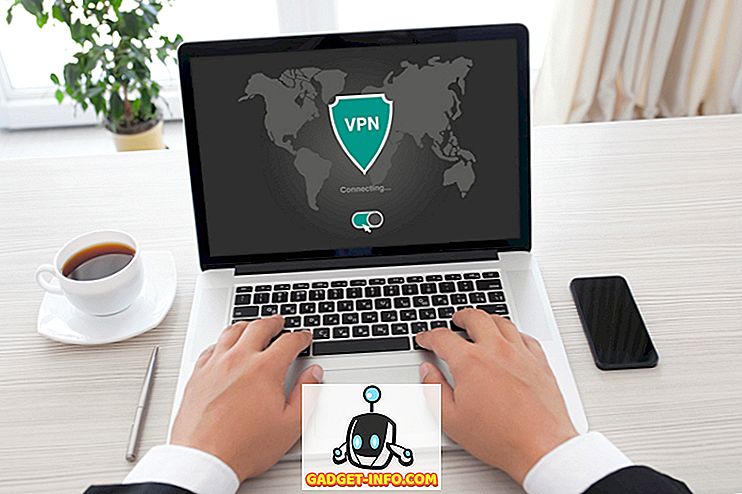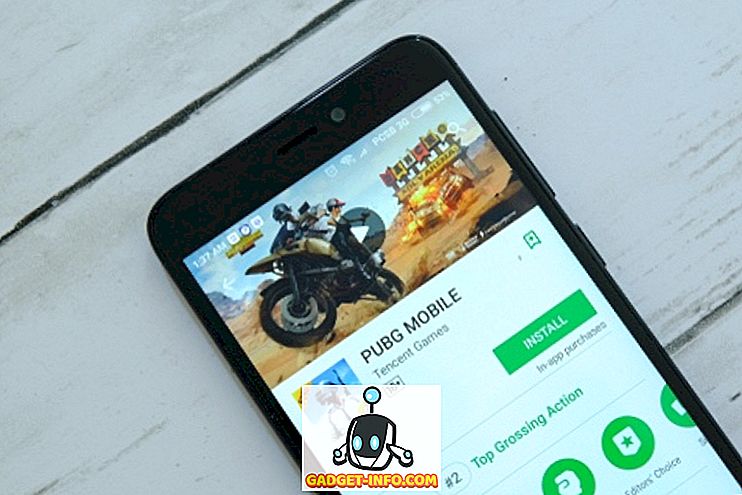Nemrég vettem egy Xbox 360 Elite-t, és szeretem az átkozott dolgot! A játékok félelmetesek és az Xbox Live előfizetési szolgáltatás édes. A játékokon kívül azonban sok más dolog van, amit az Xbox 360-val tehetünk.
Például a HD-videót, zenét és képeket otthoni PC-ről az Xbox-ra sugározhatja, hogy megnézhesse azt a TV-n. Tehát, ha a Netflix streaming opció az Xbox-on nem elegendő az Ön számára, akkor rendkívül könnyű beállítani a video streaming-t az Xbox-on egy számítógépről.
Valójában néhány különböző módja van arra, hogy videofelvételt készítsen az Xbox-ra, de csak a Windows Media Player beállításáról fogok beszélni. Számomra ez a legegyszerűbb és a legjobb.
A Windows Media Player beállítása az Xbox streaminghez
A Windows Media Player beállításához videó, kép és zene lejátszásához kövesse az alábbi lépéseket:
1. Nyissa meg az Window Media Player programot, és menjen az Eszközök és az Opciók menüpontba . Ha a menü nincs jelen, nyomja meg először az ALT gombot.

2. A Beállítások párbeszédpanelen kattintson a Könyvtár fülre, és meg kell látnia a megosztandó részt és a mappákat a megfigyeléshez:

3. Kattintson a Megosztás megadása gombra, és győződjön meg róla, hogy az Xbox 360 be van kapcsolva. Most látnod kell a listában. A megosztás engedélyezéséhez kattintson a Saját média megosztása gombra.

4. Most kattintson az Xbox 360 ikonra a listában, majd kattintson az Engedélyezés gombra. Mint látható, az Xbox már engedélyezte a média elérését ezen a számítógépen. Két ikonom van, mert az eredeti törött, és a Microsoft küldött nekem egy újat (ez egy másik történet!).
Miután az Engedélyezés gombra kattintott, a zöld pipa ikon megjelenik az ikon felett.
5. Most kattintson a Testreszabás gombra, hogy beállítsa, mit szeretne megosztani az Xbox-szal. Választhat, hogy megoszthatja a zenét, a képeket és a videót, a minősítéseket stb. A legjobb, ha csak az „ Alapértelmezett beállítások használata ” lehetőséget választja.

6. Kattintson az OK gombra, majd ismét az OK gombra, hogy visszatérjen az eredeti Beállítások párbeszédpanelhez. Most kattintsunk a Monitor mappákra, hogy beállítsuk, mely mappákat szeretnénk megjeleníteni az Xbox 360-on.

7. Kiválaszthatja a Saját személyes mappákat, amely automatikusan kiválasztja a Saját dokumentumok mappát, valamint néhány más rendszermappát. A másik opciót úgy választottam, hogy manuálisan kiválaszthassam, hogy mely mappákat szeretné figyelni.
Csak kattintson a Hozzáadás vagy az Eltávolítás gombra a mappák kiválasztásához, amelyek videó, hang vagy képeket tartalmaznak. Kattintson az OK gombra, majd az OK gombra a fő opciók párbeszédablakban. Most már elvégezte a Windows Media Player beállítását.
8. Az Xbox-on kattintson a zöld Xbox gombra a vezérlő közepén.

9. Most lépjen a Média fülre, és válassza a Zene, Képek vagy Videók lehetőséget.

10. Az Xbox automatikusan felismeri a számítógépen a Windows Media Player megosztását, és megjeleníti a számítógép nevét.

Válaszd ki a számítógéped nevét, és most már képes lesz böngészni a média mappáidban, ahogyan a számítógépén is! Ez az! Most az otthoni videofelvételeit a számítógépről streamelheti, és az Xbox-on keresztül nézheti őket a TV-készüléken. Élvez!